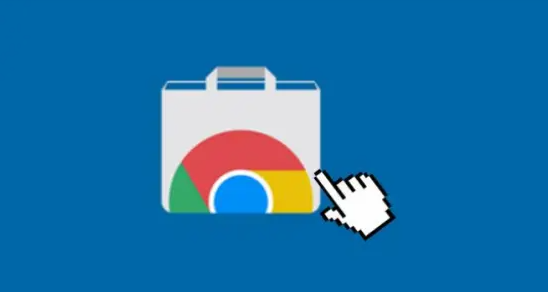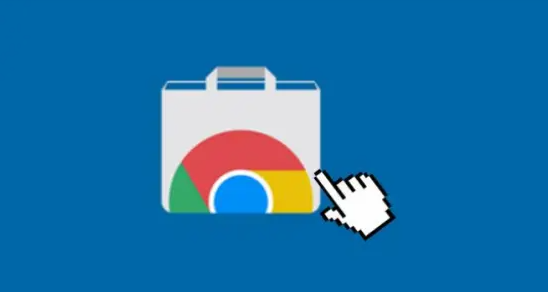
步骤一:检查Chrome版本与插件兼容性
1. 操作方法:打开Chrome设置 → 滚动至底部查看“版本号” → 访问插件官网(如 `https://tampermonkey.net/`)核对支持的版本范围 → 若版本不兼容则升级或降级Chrome。此步骤解决基础兼容问题,但降级可能影响安全性需权衡利弊。
2. 启用旧版兼容模式:在地址栏输入 `chrome://flags/` → 搜索“NPAPI” → 启用“启用NPAPI插件” → 重启浏览器测试是否可安装老旧插件。此方法针对特殊插件,但可能引发其他功能异常需谨慎使用。
步骤二:清除浏览器缓存与修复安装环境
1. 操作方法:按 `Ctrl+Shift+Del` 打开清除数据窗口 → 选择“所有时间”并勾选“缓存图像和文件” → 点击“清除数据” → 重启浏览器后重新尝试安装。此操作清理残留文件,但部分网站密码可能被清除需提前备份。
2. 重置浏览器设置:在设置页面选择“高级” → 点击“将设置还原为原始默认设置” → 确认后自动删除所有扩展并修复潜在错误。此方法彻底清理,但需手动重新安装必要插件否则恢复原状。
步骤三:检查操作系统权限与安全软件干扰
1. 操作方法:右键点击Chrome快捷方式 → 选择“以管理员身份运行” → 尝试安装插件 → 若成功则右键图标 → 属性 → 兼容性 → 勾选“以管理员身份运行此程序” → 保存设置。此步骤解决权限问题,但长期开启管理员模式可能降低安全性需评估风险。
2. 排除杀毒软件拦截:暂时关闭第三方防护软件(如360、电脑管家) → 在隔离区查找被拦截的插件文件 → 添加至白名单 → 重新下载并安装。此操作避免误杀,但可能暴露系统风险需安装后重启防护软件。
步骤四:手动安装插件离线包
1. 操作方法:访问插件官网下载 `.crx` 文件(如广告终结者) → 将文件后缀改为 `.zip` → 解压至指定文件夹 → 在Chrome地址栏输入 `chrome://extensions/` → 开启“开发者模式” → 点击“加载已解压的扩展” → 选择文件夹安装。此方法绕过在线检测,但部分插件可能因签名缺失导致功能受限需谨慎使用。
2. 拖拽安装:将 `.crx` 文件直接拖入 `chrome://extensions/` 页面 → 弹出提示时点击“保留” → 若失败则检查是否启用了“未知来源应用管控” → 在设置中关闭该选项。此步骤快速安装,但违反官方政策可能引发安全警告需用户自行判断。
步骤五:通过命令行参数修复安装机制
1. 操作方法:创建Chrome快捷方式 → 右键属性 → 在目标路径后添加 `--disable-backgrounding-occluded-windows --disable-extensions-except="插件ID"` → 启动浏览器后仅允许指定插件运行。此参数强制加载,但需准确填写插件ID否则无效需从 `chrome://extensions/` 页面复制。
2. 重置插件数据:按 `Win+R` 输入 `%APPDATA%\Google\Chrome\User Data\Default\Extensions` → 删除对应插件文件夹 → 重新登录账号同步数据。此方法清除配置,但可能导致个性化设置丢失需提前备份重要数据。